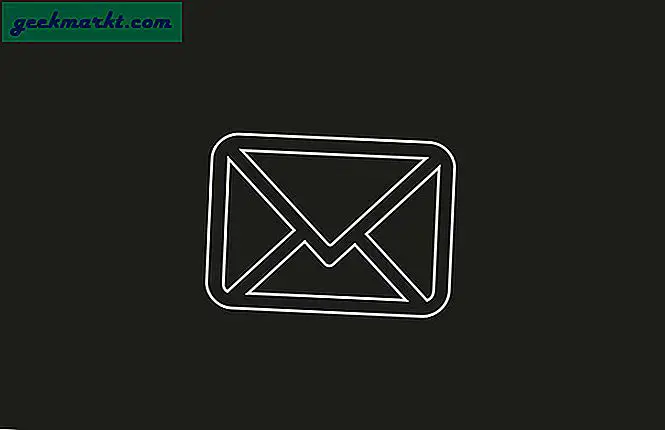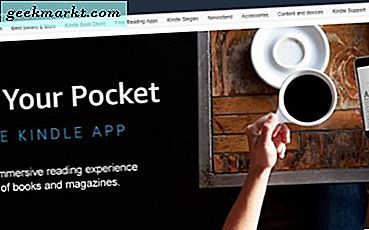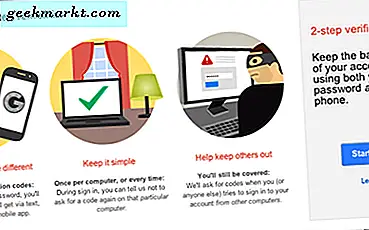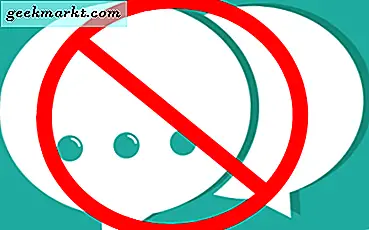Gmail’i aramak için gelişmiş arama operatörlerini ve joker karakterleri kullanabileceğinizi biliyor muydunuz? Gmail’de bir grup özel arama kullanabileceğinizi biliyor muydunuz? Bu eğitim, nasıl yapılacağını gösterir.
Gmail, dünyanın en popüler freemail sağlayıcılarından biridir. Güvenilir ücretsiz e-posta hizmetleri sunmakla kalmaz, ayrıca Drive, E-Tablolar, Takvim, Fotoğraflar ve diğerleri gibi diğer google araçlarını da içerir. Dünyanın en büyük arama şirketinden beklediğiniz gibi, Gmail’e göz gezdirmekten çok daha fazlası var.

Gmail araması
Gmail, normal arama işlevlerini, ancak daha fazlasını sunar. Normal İfadeleri veya Kısa Süreli RegEx'i kullanarak çok özel bir şekilde filtreleyebilirsiniz. Örneğin, belirli bir tarihten sonra veya bir tarih aralığı arasında belirli bir adresteki e-postaları filtreleyebilirsiniz. Bir kez asarsanız, RegEx gerçekten çok güçlüdür.
Normal İfadeler, Gmail ve Google Dokümanlar'da çalışır. Bu nedenle, her ikisini de kullanırsanız, bu eğitim iki katına çıkar. Aslında, aslında RegEx ile çalışmak için Google Dokümanlar'ı kullanmanız gerekir.
- Gmail RegEx dokümanının bir kopyasını kendi Google Dokümanlarınızda yapmak için bu bağlantıyı tıklayın. Dosyanın bir kopyasını almanız, kopyalamak için seçmeniz ve yukarıdaki resim gibi bir Google Sayfasını görmeniz istenir. Merkezde bir Gmail RegEx bölümü görmeli ve bir Gmail RegEx menü öğesi görünmelidir.
- Gmail RegEx menü öğesini seçin ve Initialize'i seçin.
- Gmail hesabınızla çalışmasını sağlamak için istendiğinde dosya izinlerine izin verin.
Artık Gmail RegEx özelliğiniz etkin olduğundan oynatma zamanı.
Gmail Etiketi (Hücre F3), doğrudan Gmail hesabınızda yapılandırdığınız etiketlere başvurur. Tüm e-posta hesabınızı aramak istiyorsanız, Etiketi Gelen Kutusu olarak bırakın. Aramayı daraltmak istiyorsanız, Gelen Kutusu yerine kesin etiket adını girin.
Arama operatörünüzü Normal İfade (Hücre F4) alanına ekleyin, ardından Gmail RegEx menüsünü seçin ve Posta Kutusunu Ara'yı seçin.
RegEx, Cep Telefonu F4'e koyduğunuz her şeyi içeren e-posta için Gmail hesabınızı arayacak ve bunları Sayfada bir liste olarak geri getirecektir. Daha sonra doğrudan oradan seçebilirsiniz.

Gmail'de operatörleri ve joker karakterleri arayın
Eğer istemiyorsan RegEx kullanmak zorunda değilsin. İsterseniz aradığınızı bulmak için Gmail'deki daha basit arama operatörlerini kullanabilirsiniz. Gelen kutusu görünümünde, tam arama kutusunu görüntülemek için arama düğmesinin yanındaki gri oku seçin. Gmail’deki operatörleri buradan kullanabilirsiniz.
Arama operatörlerinizi basit bir şekilde tutabilir veya istediğiniz kadar karmaşık yapabilirsiniz. Gmail, üç tür operatör, Boole, Gmail'in kendi ve Drive operatörleriyle çalışır. Google web sitesindeki bu sayfa, arama operatörleriyle neyin olduğunu gösterir. E-postanızı bulmak için bu arama panelindeki bir veya daha fazla kriteri kullanın.
İhtiyacınız olan bir eki olan birinden bir e-posta aradığınızı varsayalım. Gönderildiği zaman ve kimler tarafından bilindiğini ama bulamadığını bilirsin.
- Gönderenin e-posta adresini Kimden: kutusuna eklemeyi deneyebilirsiniz.
- Gönderilen yaklaşık tarihi, alttaki 'Tarih içi…' girişini yapılandırarak eklemeyi deneyebilirsiniz.
- Ardından mavi arama düğmesine basın.
Bu işe yaramazsa, arama panelini kapatın ve temel arama çubuğuna geri dönün. Arama çubuğunda sadece okunmamış e-postaları almak için 'okunmamış' yazabilirsiniz.
Bu işe yaramazsa, bu örnekte olduğu gibi 'has: attachment' seçeneğini deneyin, e-postanın eki olduğunu biliyoruz.
Zaman kazanmak için, ikisini birleştiren bir Boolean girdisini kullanabilirsiniz: 'okunmamış: okunmamış' eki '.
Joker karakterler biraz farklıdır. Bunlar bir yıldız işareti (*) ile gösterilir ve aramada bilinmeyen terimleri temsil eder. Rastgele girişleri kapsayacak şekilde bir arama teriminin sonuna eklenir.
Yukarıdaki örnekte, John'un size e-postayı gönderdiğini biliyorsunuz, ancak nerede çalıştığını veya hangi e-posta adresini gönderdiğinizi bilmiyorsunuz. Arama operatörünü '[email protected] *' veya 'John *' tuşlarını kullanarak onu izole etmek için kullanabilirsiniz. İlk arama, birinci ad ve soyadı alan adı e-posta adresini kapsarken, ilk arama bir ad ve alan adı e-posta adresi kullanımını varsayar. Kaptın bu işi.